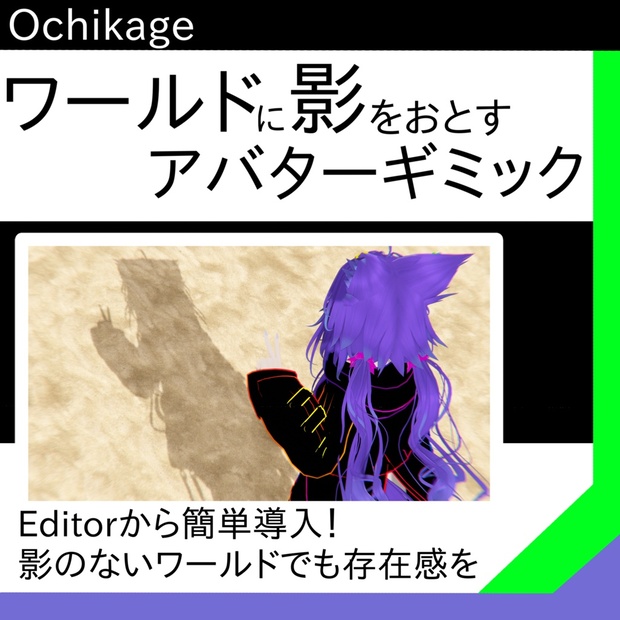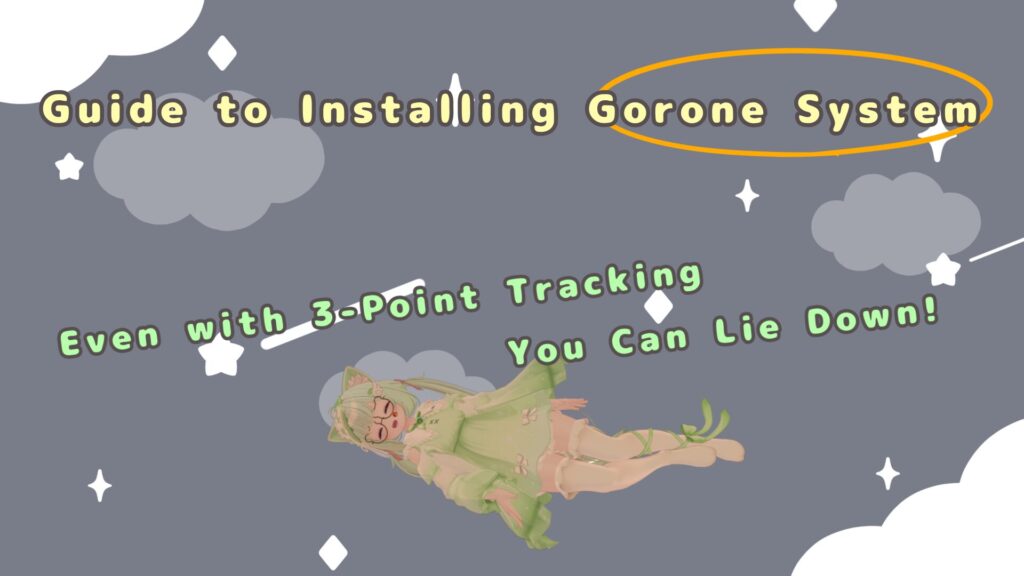なつき
なつき こんにちは!なつきです!
VRChatで写真や動画を撮るときにアバターに影が欲しいと思ったことはありませんか?
この記事では、無料と有料の方法に分けて「アバターの肌などに写る影やワールドの地面に写る影の導入方法」を解説していきます。
今回解説する方法は以下の3つになります。見た目などを確認して導入したい影を決めてください!
- リアル影システム (有料):https://booth.pm/ja/items/4493526
- MisoShadow (無料):https://booth.pm/ja/items/5135844
- 落ち影システム (有料):https://booth.pm/ja/items/5737352
リアル影システム

「リアル影システム」はその名前の通り、現実と同じような影をアバターに導入することができます。導入することで、影をつけていないアバターに比べて「立体感・存在感」を表現することができます。
リアルタイムに高解像度な影を比較的低負荷で落とすアバターギミックです。 前髪や、顎、胸といった様々な部位の影がつくことで、圧倒的な立体感・存在感が表現できます。 ワールドのライトの影響を抑え、同梱されているアバターに追従するライトを主として照らすように設定されているので、ワールドライトに依存せず、そのため特定のワールドで真っ暗になってしまったりすることがありません。 また、ライトは本システムのみに影響するように設定されているので、他プレイヤーやワールドオブジェクトに影響して余計な負荷をかけることもありません。 さらに、一定以上(デフォルト10m)離れると、自動で影が無効になります。
導入方法
Boothで購入したら「リアル影システム」をダウンロードします。
アバターの使用しているシェーダーによってダウンロードするものが違うので気を付けてください。
| 使用しているシェーダー | ダウンロードするもの |
| liltoon | PCSS4VRC_lil_v〇.〇.〇.zip |
| Poiyomi | PCSS4VRC_poiToon_v〇.〇.〇.zip |
| Poiyomi Pro | PCSS4VRC_poiPro_v〇.〇.〇.zip |
ダウンロードしたら、ファイルの中にある「unitypackage」をインポートします。
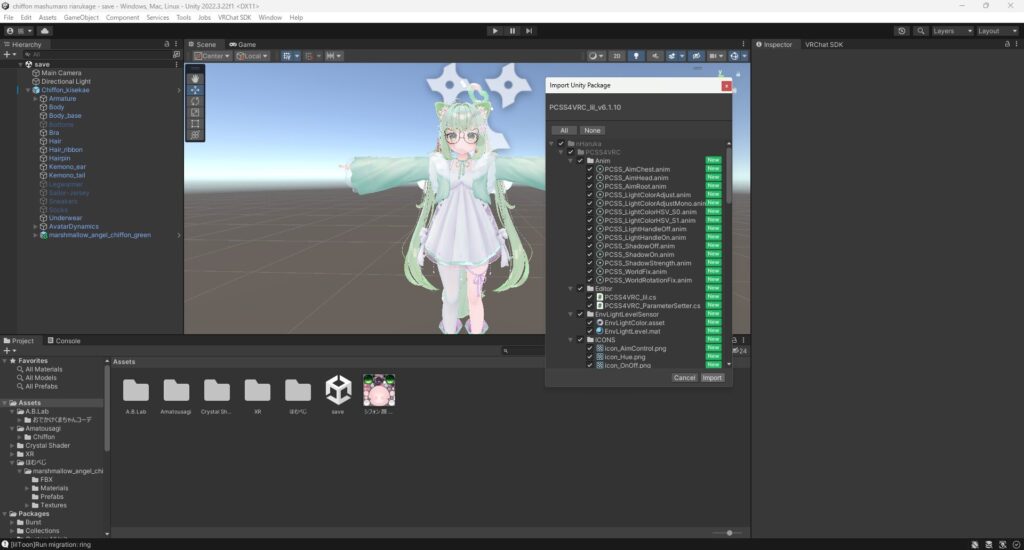
次にUnityのツールバーから「nHaruka」→「PCSS For VRC」をクリックします。
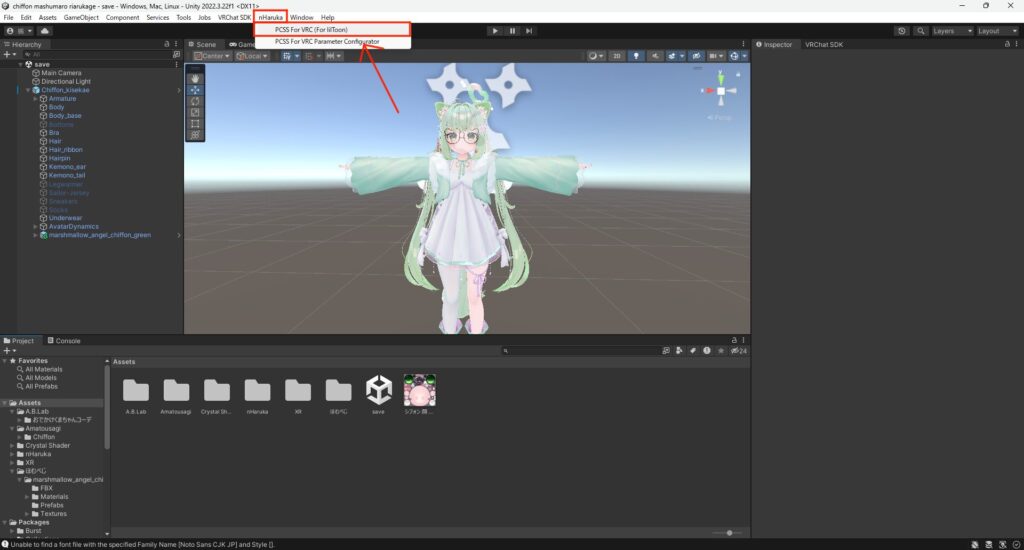
すると、リアル影システムのメニューが開くので「Avatar」の項目にHierarchyからアバターをドラッグ&ドロップします。
ドラッグ&ドロップしたら説明を読み「導入手順を読みました」をクリックします。
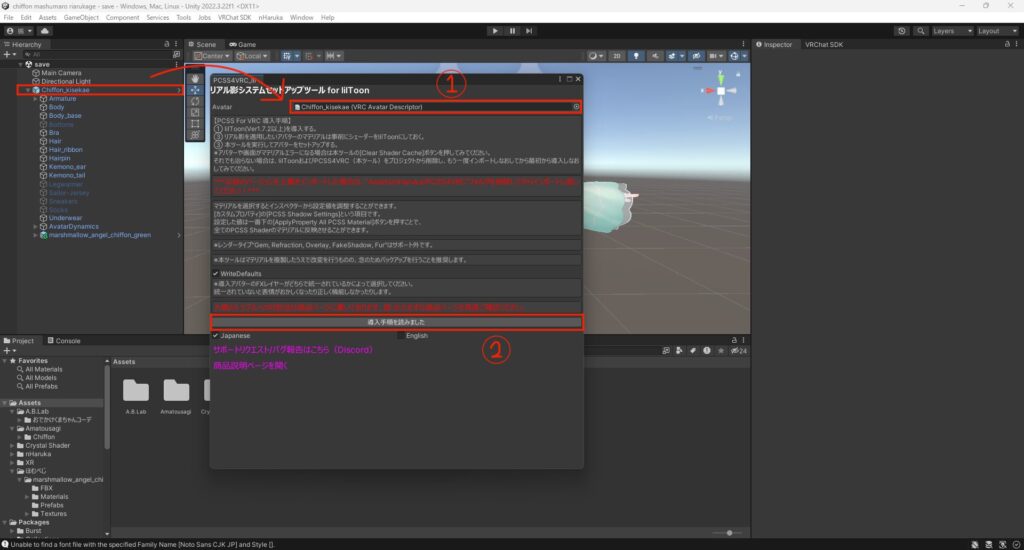
そしたらメニューが切り替わるので「簡単影設定ツールを起動する」をクリックして、お好みの設定に変更してください。(よくわからない方は初期設定のままで大丈夫です。)
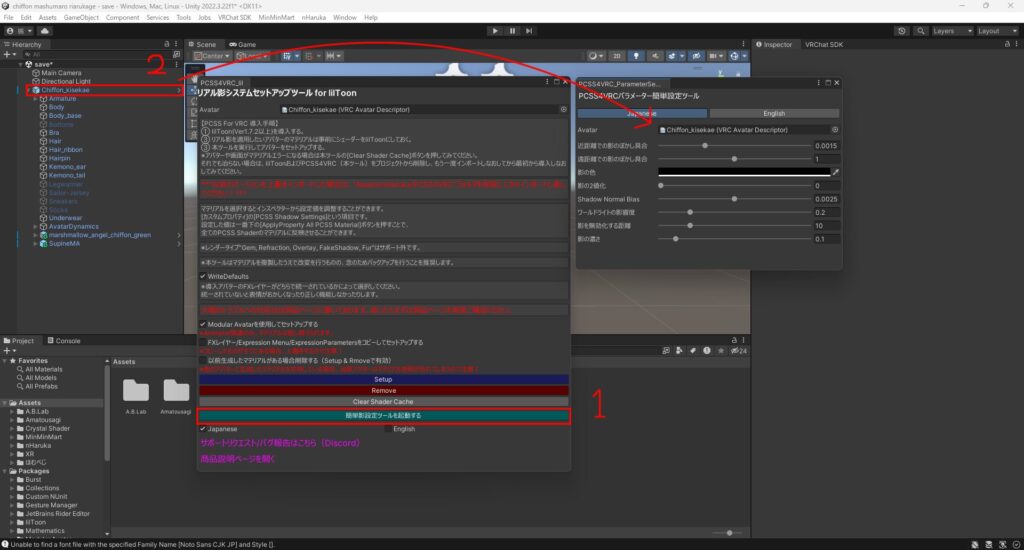
設定がよくわからない方は、初期設定のままで大丈夫なので「Setup」をクリックします。
わかる方は、自身にあった設定項目にして「Setup」をクリックします。
Modular Avatarを使用していない方は「Modular Avatarを使用してセットアップする」のチェックを外してください。
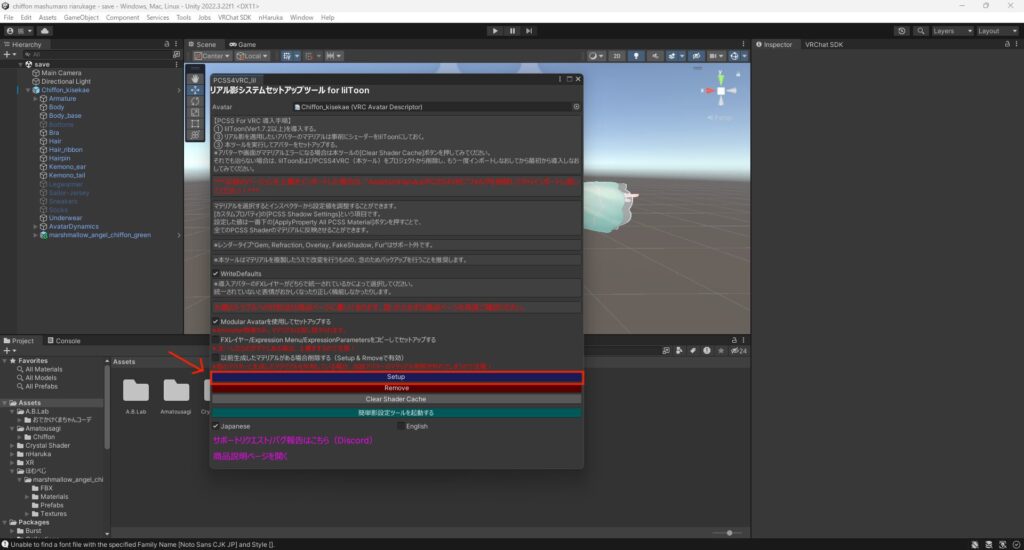
無事にセットアップが完了したら「Finished!」と表示されます。
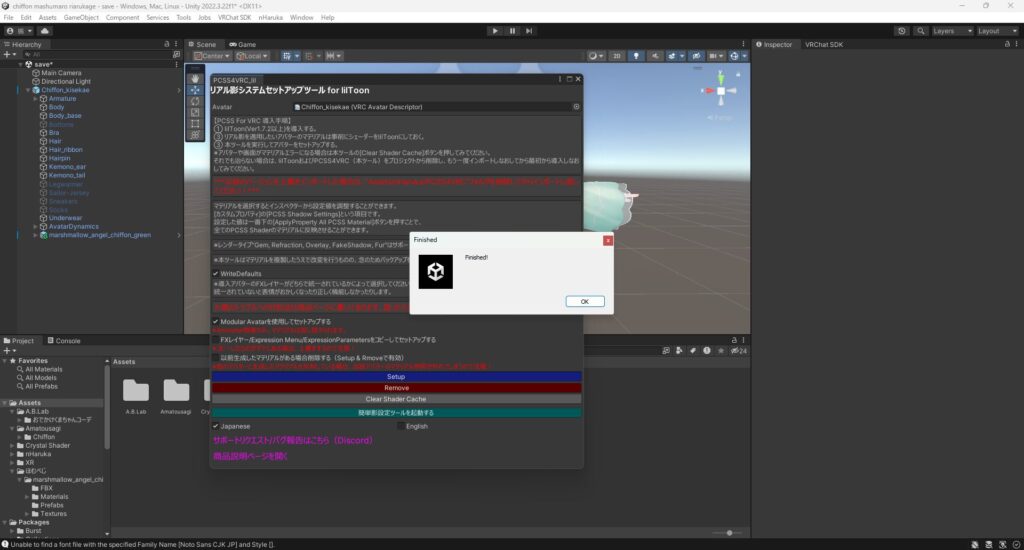
あとはいつも通りアバターをアップロードすれば完了です。お疲れ様でした!
MisoShadow

「MisoShadow」はアニメ調の影を導入することができます。また、リアルタイムでライトの処理をしないので「動作が軽い」ことが特徴です。
写真を撮ったり、きれいな影が欲しい人におすすめです。 ◎ 説明 ● liltoonの影をアニメの感じに変えてくれるアセットです。 ● リアルタイムでライトを使用しないため、フレームドロップを引き起こしません。 ◎ 注意事項 ● 'Modular-avatar'が必須です。 ● 'LightSettingEditor','Light Limit Changer'と衝突しません。 ● PCSSと一緒に使用すると作動しません。 ● 内部フォルダ名を変更しないでください。 エラーが発生する可能性があります。 ● 動作しない場合は、Assets>Misoフォルダを削除した後、再度インポートしてください。
導入方法
Boothから「MisoShadow」をダウンロードします。
MisoShadowにはいくつかの種類があり、影の色を選ぶことができます。お好みのものをダウンロードしてください。
ダウンロードしたら、ファイルの中にある「unitypackage」をインポートします。
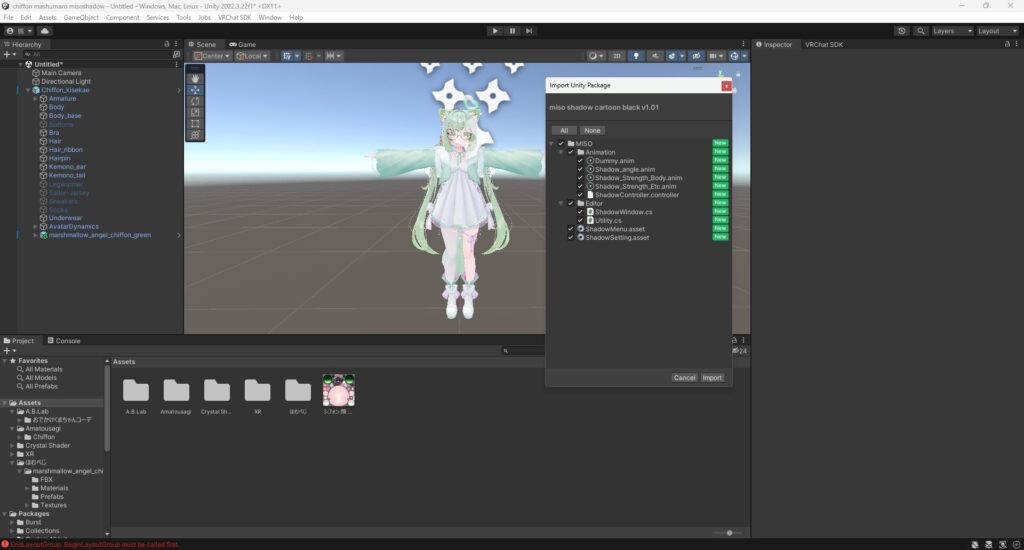
インポートが完了したら、Hierarchyにあるアバターを右クリックして「MisoShadow」→「Add Shadow」をクリックします。
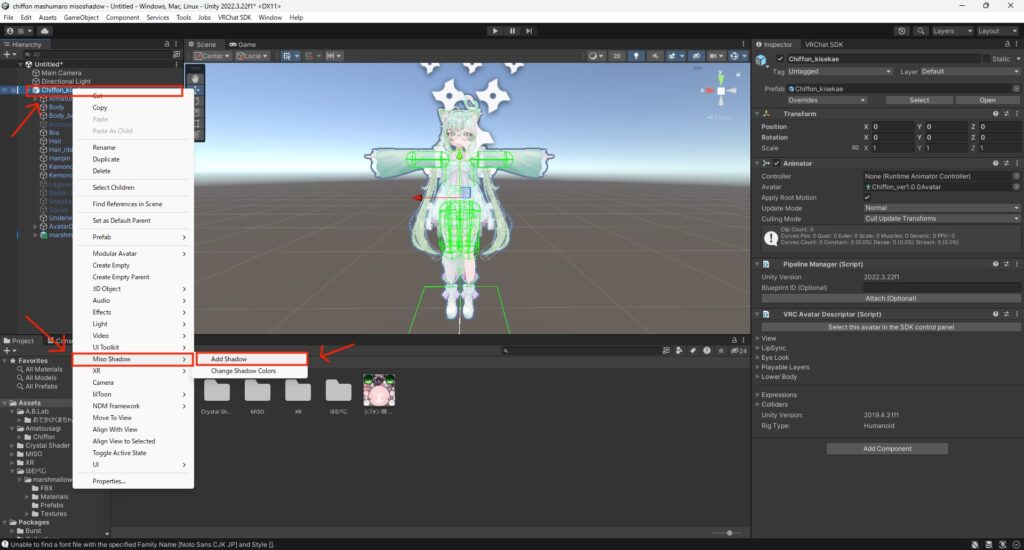
正常にセットアップが完了すると「Success」と表示されます。
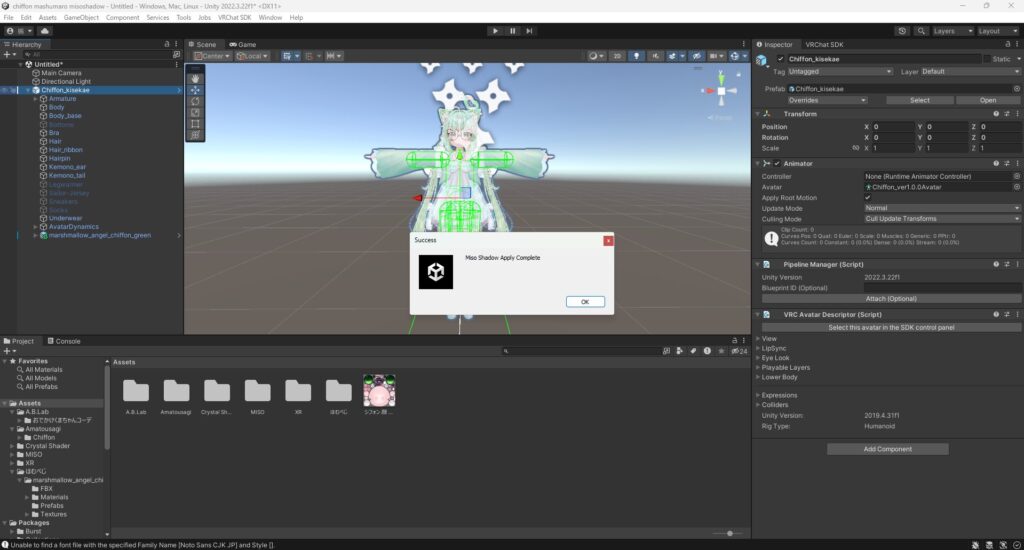
あとはいつも通りアバターをアップロードしたら完了です。お疲れさまでした!
影の色を変更する
おまけで影を好きな色に変更する方法を紹介していきます。
「MisoShadow」を導入後にアバターを右クリックして「MisoShadow」→「Change Shadow Color」をクリックします。
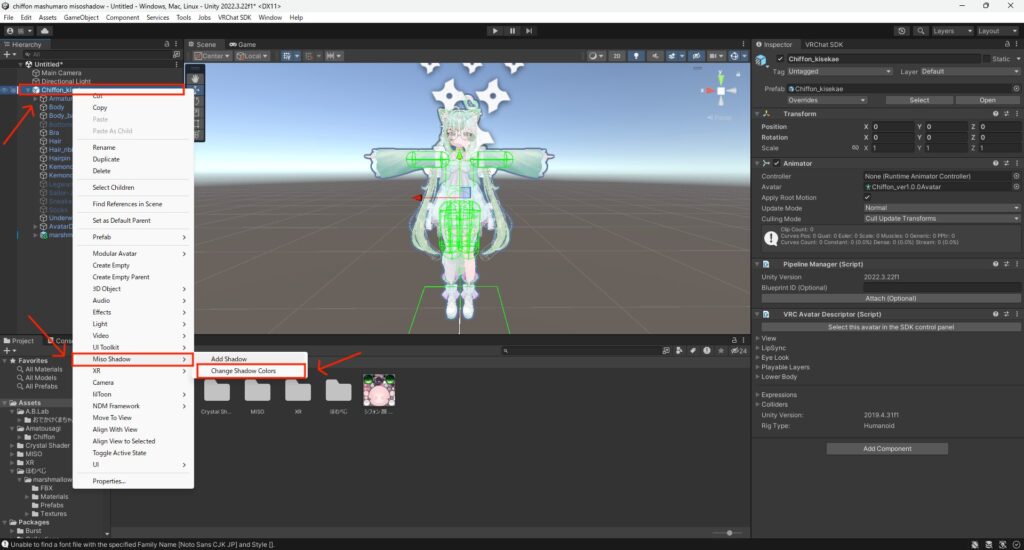
すると、色を変更するメニューが表示されるのでお好きな色に変更してください。
変更後は「Apply」を忘れずにクリックしてください。
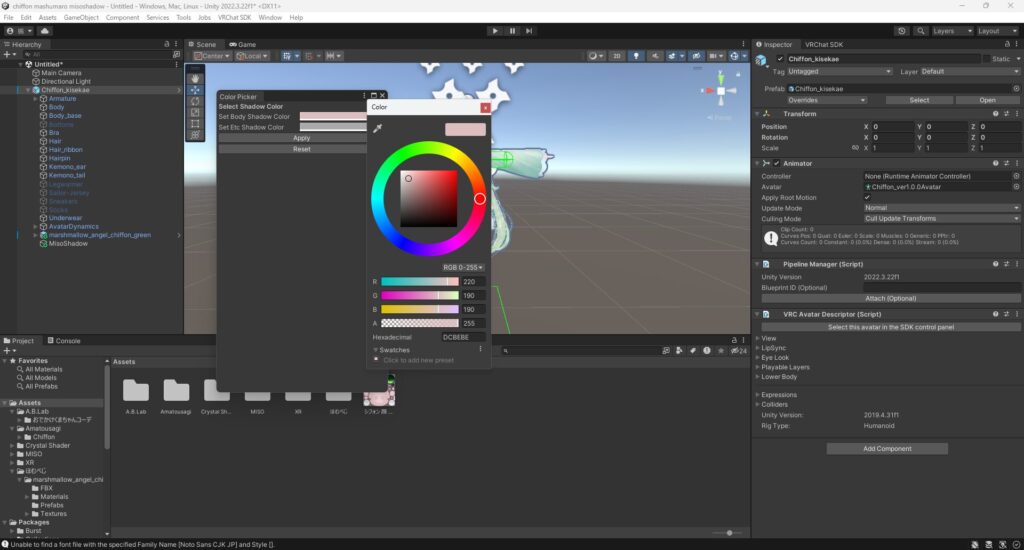
落ち影システム

「落ち影システム」はワールドにアバターの影を落とすことができます。また、導入している人がいれば近くのアバターの影もワールドに落とすことが可能です。
アバター本体に影をつけるものではないので注意してください。
また、動作しない環境があるので作者様がBoothで公開している注意事項を確認してください。
※ 特にグラフィックボードがGTXシリーズの方は動作しません
重要 : 影がうまく出ない環境があります!注意事項をよく読んでください! MA対応 ワールドにアバターの影を落とすアバターギミックです。 ライトと異なり、影の場所を暗くして表現するためワールドの情景を壊さずに影を追加できます。 近くにいればほかの人の影もワールドに落とします。 パイメニューから影色やぼかし具合、影の向きを変更可能です。
導入方法
Boothで購入したら「落ち影システム」をダウンロードします。
ダウンロードしたら、ファイルの中にある「unitypackage」をインポートします。
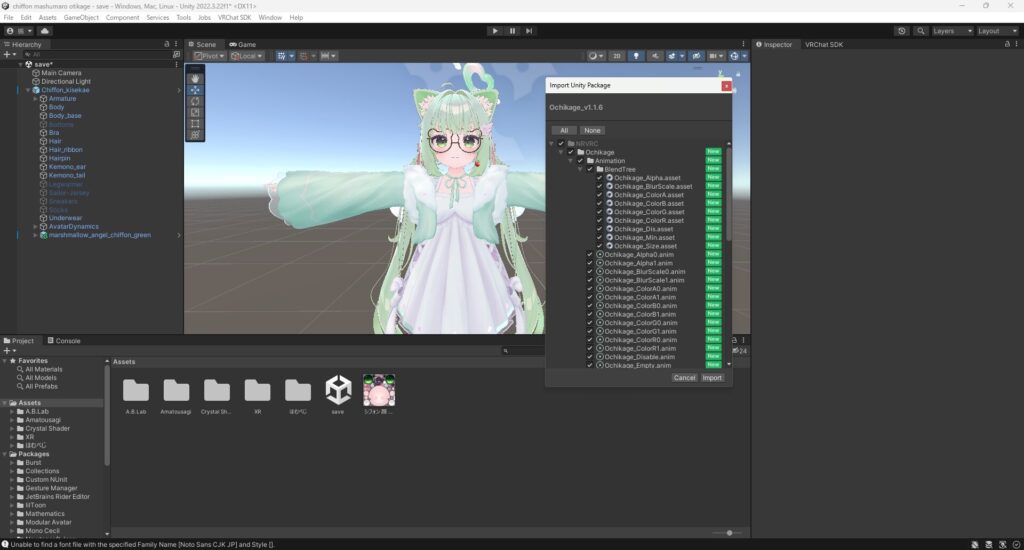
インポートが完了したら、Assetsにある「NRVRC」→「Ochikage」の中にある「OchikageMA (Prefab Asset)」をHierarchyのアバターにドラッグ&ドロップします。
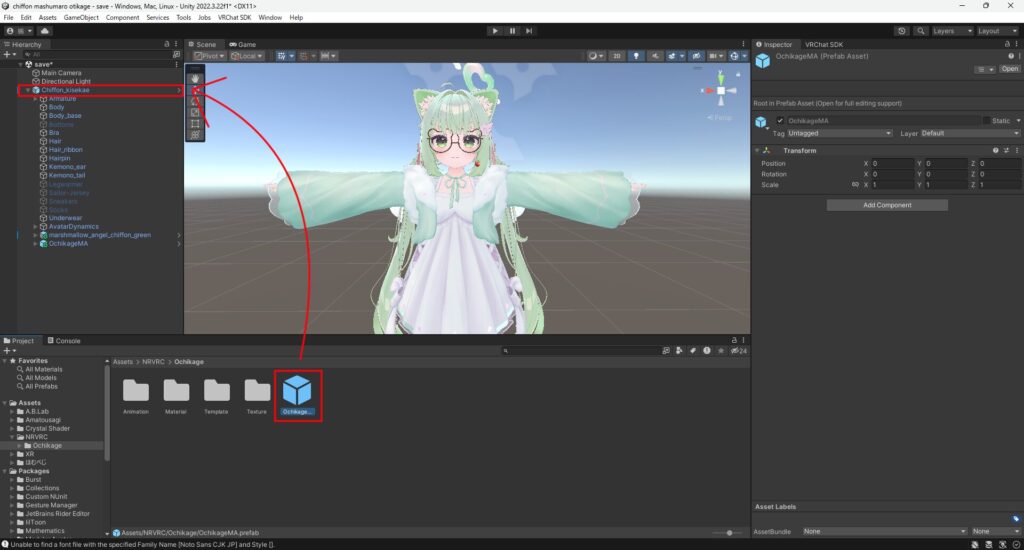
あとはいつも通りアバターをアップロードしたら完了です。お疲れさまでした!
まとめ
自分の好みにあった影は導入できたでしょうか?
私のおすすめは「リアル影システム」と「MisoShadow」のどちらかでアバターに影をつけ、さらにリアルさを求めるなら「落ち影システム」を導入するです!
影をうまく使って自分のアバターで素敵な写真をたくさん撮りましょう!!!
アバター全体ではなく前髪に影を入れたい方👇
今回はliltoonのFakeShadowの使い方について説明していきたいと思います。画像のように前髪の影を付けることで顔に立体感が増して、より可愛い見た目にすることが出来ます!そんなに大変な作業ではないので是非試してみ …